「Windows Media Audio エンコード (Windows Media Audio Encoding)」ダイアログ
Windows Media Audio (WMA) オーディオファイルを保存する場合のエンコードのオプションを編集できます。このダイアログは Windows システムだけで使用できます。
「Windows Media Audio エンコード (Windows Media Audio Encoding)」ダイアログは、出力ファイル形式を選択できるほとんどの場所から表示できます。たとえば、オーディオファイルを開いてを選択し、「形式 (Format)」フィールドをクリックして「設定 (Edit)」を選択します。「オーディオファイル形式 (Audio File Format)」ダイアログで、種類に「Windows Media Audio (WMA)」を選択し、「エンコード (Encoding)」フィールドをクリックして設定 (Edit)を選択します。
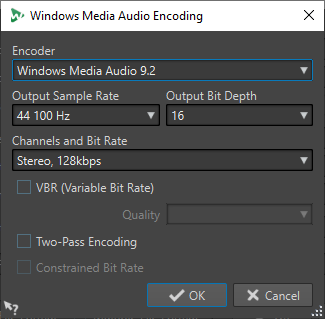
- エンコーダー (Encoder)
-
エンコーダーを設定します。
- 出力サンプリングレート (Output Sample Rate)
-
エンコーディングで出力されるファイルのサンプリングレートを設定します。値が大きいほど音質はよくなりますが、出力ファイルのサイズも大きくなります。
- 出力ビット解像度 (Output Bit Depth)
-
エンコーディングで出力されるファイルのビット解像度を設定します。エンコーダーによっては、このパラメーターを設定できない場合があります。
- チャンネル/ビットレート (Channels and Bit Rate)
-
ここでは選択したエンコード方法と出力サンプリングレートによって利用できる項目が変わります。
- VBR (可変ビットレート) (VBR (Variable Bit Rate))
-
この項目をオンにすると、素材の複雑さに応じてエンコード処理中にファイルのビットレートが変化します。これにより、通常は同じファイルサイズでも固定ビットレートの場合よりも音質がよくなります。
「音質 (Quality)」フィールドで音質を選択します。音質の設定を下げると作成されるファイルが小さくなります。
- 2 パスエンコード (Two-Pass Encoding)
-
この項目をオンにすると、エンコードの音質は高くなりますが、処理に 2 倍の時間がかかります。
- 固定ビットレート (Constrained Bit Rate)
-
この項目は「VBR」と「2 パスエンコード (Two-Pass Encoding)」の両方が選択されている場合に利用できます。この機能はビットレートを一定の範囲内に保ってピークを防ぐのに使用します。これにより、CD や DVD などのメディアに適したファイルが作成できます。